در راه اندازی سیستم مداربسته یکی از مراحل مهم انجام تنظیمات اولیه دستگاه DVR است که شامل ادد کردن دوربین آی پی موجود در شبکه، تنظیمات مربوط به DDNS، GATEWAY و … می باشد. در ادامه مراحل تنظیم اولیه دستگاه DVR هایک ویژن را شرح می دهیم. لطفا توجه داشته باشید که این مطلب در مورد نحوه انتقال تصویر DVR و یا چگونگی دسترسی از راه دور (اینترنت) به تصاویر دستگاه DVR نیست. برای مطالب مذکور باید به مطلب انتقال تصویر هایک ویژن مراجعه نمائید.
تنظیمات اولیه دستگاه DVR
1. ابتدا DVR خود را به یک مانیتور متصل کرده و سیستم را روشن کنید. در صفحه باز شده ابتدا باید رمز عبور دستگاه خود را مشخص کنیم. به این ترتیب که رمز دلخواهمان را در قسمت ساخت رمز عبور جدید و تایید رمز عبور جدید وارد می کنیم. سپس گزینه تایید را می زنیم.
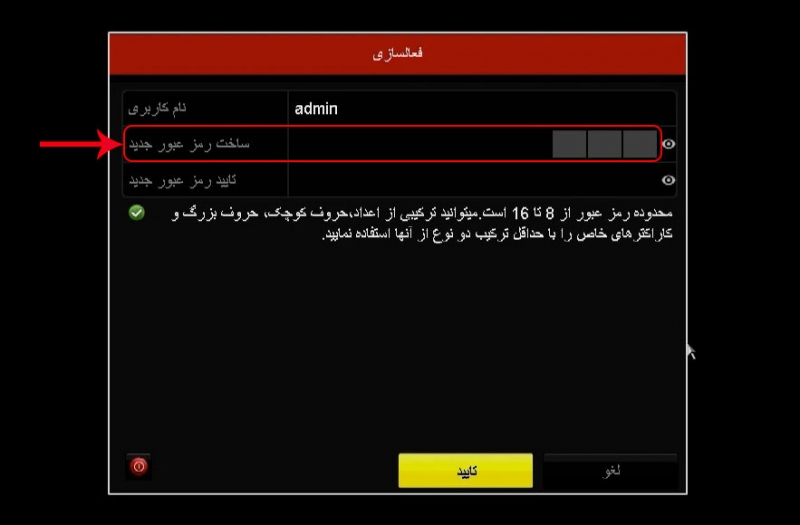
2. صفحه جدیدی باز می شود که در آن جدولی نمایان شده که این جدول اگر فلشی به دستگاه خود متصل کنید می توانید از تنظیمات این رمز بک آپ بگیرید.
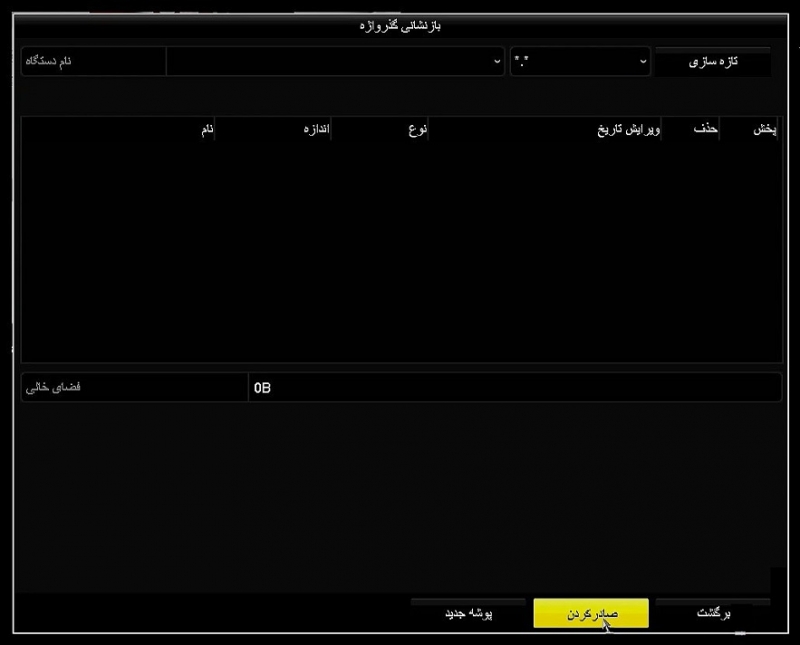
3. سپس یک الگوی رمز دلخواه برای خود انتخاب نمائید.
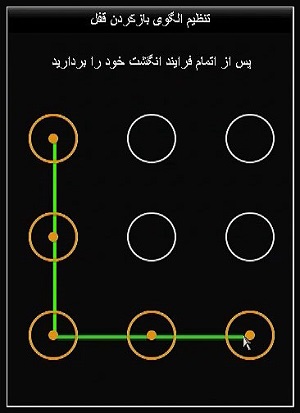
4. در مرحله بعد از تنظیمات اولیه دستگاه DVR ، باید زبان دستگاه خود را انتخاب کنید.
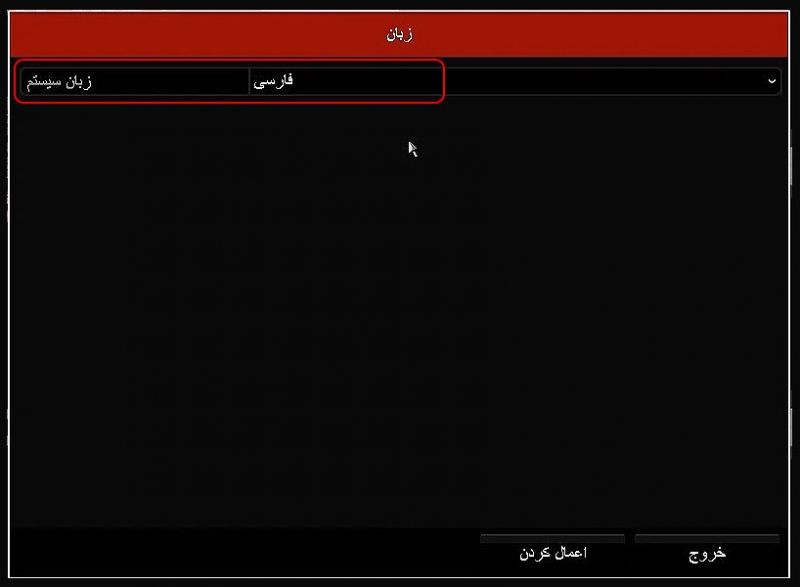
5. در مرحله بعدی پیغامی ظاهر می شود که باید تیک آن را بردارید و گرنه در هر بار روشن و خاموش شدن دستگاه مراحل تکرار می شود.
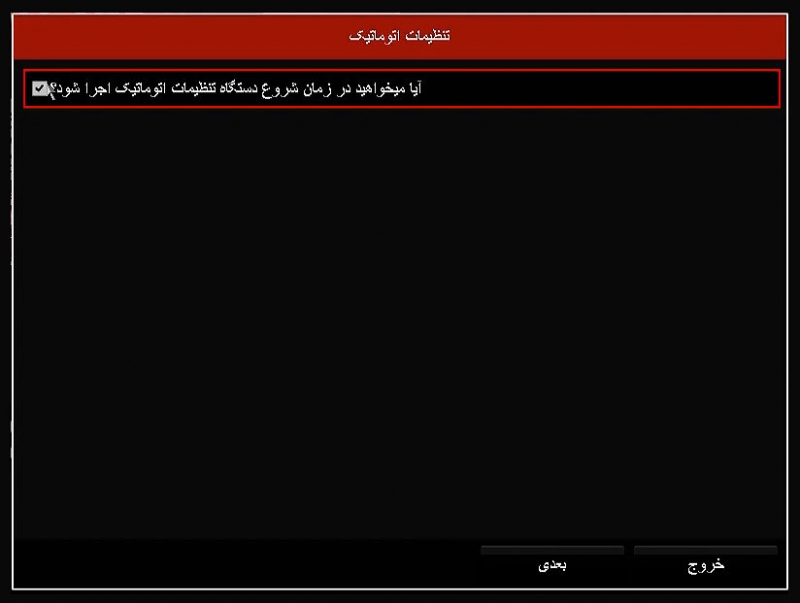
6. در این مرحله، منطقه زمانی را مشخص می کنیم.
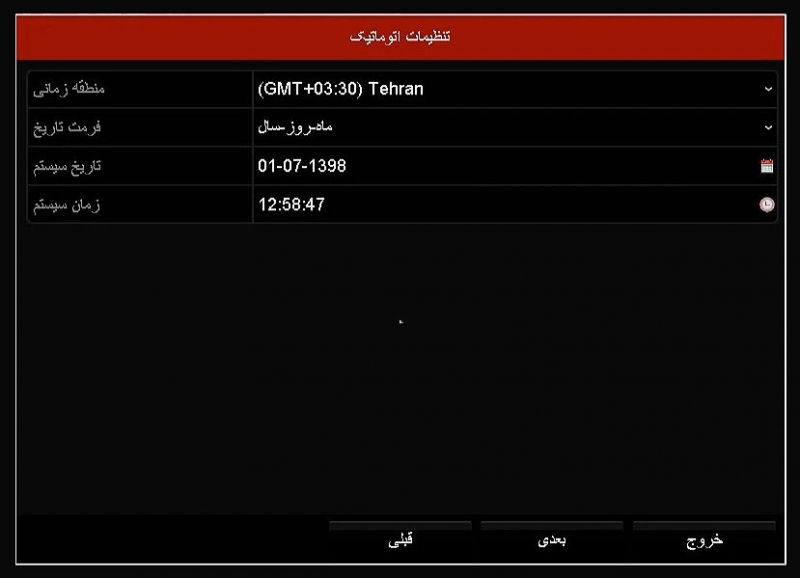
7. در قسمت بعدی تنظیم دوربین مداربسته هایک ویژن که مربوط به تنظیمات شبکه است پیشنهاد می شود که تیک گزینه DHCP را برداشته و IP را به صورت دستی وارد کنید. در قسمت مشخص شده (آدرس IPV4) اعداد 192.168.1.100 را تایپ کنید در قسمت Mask Subnet IPV4 هیچ تغییری اجام ندهید. در قسمت Default Gateway باید IP مودم خود را وارد کنید. در قسمت سرور DNS اصلی، DNS سایت گوگل (8.8.8.8) و در قسمت DNS سرور جایگزین، DNS سایت یاهو (4.2.2.4) را وارد می کنیم.
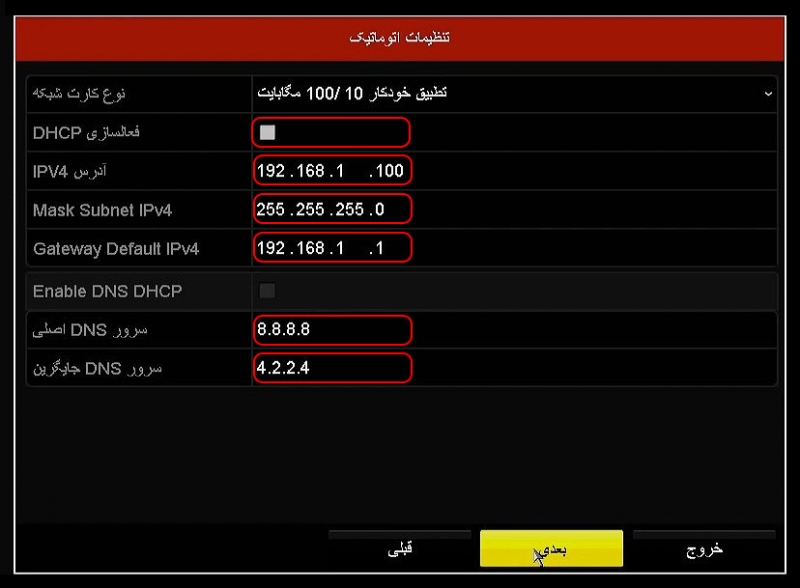
8. در این قسمت فعلا تغییری انجام نداده و گزینه بعدی را بزنید.
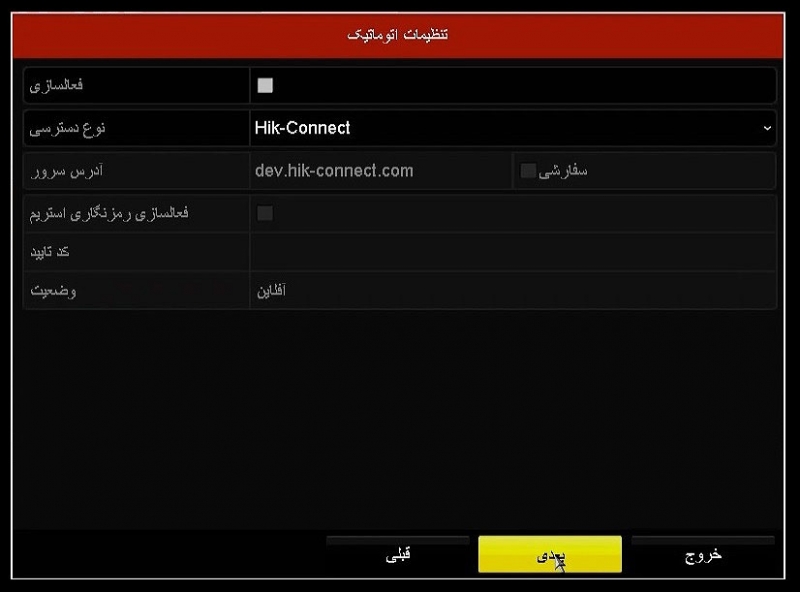
9. در قسمت بعدی باید تنظیمات مربوط به پورت های دستگاه را انجام دهید. در این قسمت نیز فعلا تغییراتی انجام نمی دهیم و گزینه بعدی را می زنیم.
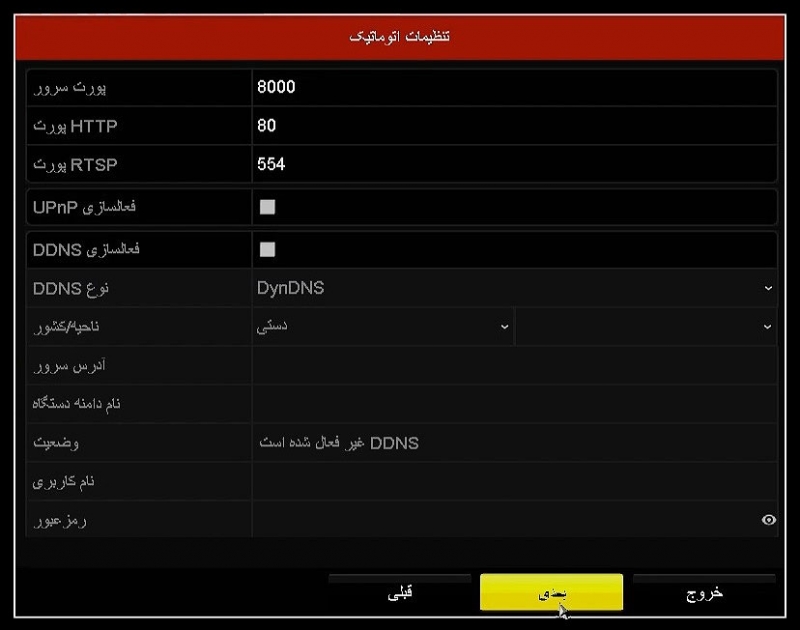
10. قسمت بعدی مربوط به شناسایی هارد دیسک است که چنانچه از قبل هاردی روی دستگاه نصب باشد آن را نشان می دهد. تنها کافی است روی چک باکس آن کلیک کرده و آن را فعال کنید. پس از آن روی گزینه مقداردهی اولیه کلیک کرده دستگاه شروع به فرمت کردن هارد می کند. پس از اتمام این پروسه وضعیت هارد به وضعیت معمولی تغییر خواهد نمود. در انتها روی گزینه بعدی کلیک می کنیم.
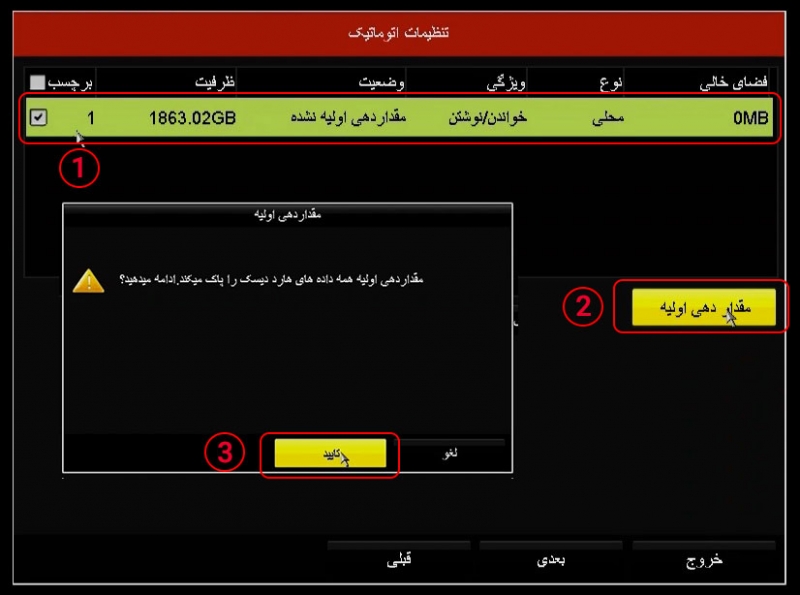
11. همانطور که می دانید دستگاه های DVR هایک ویژن این قابلیت را دارند که از دوربین های آی پی نیز پشتیبانی کنند. این قسمت مربوط به شناسایی دوربین IP ای است که در شبکه وجود دارد. چنانچه دوربین آی پی در سیستم شما وجود داشته باشد در این قسمت می توانید آن را فعال کنید.
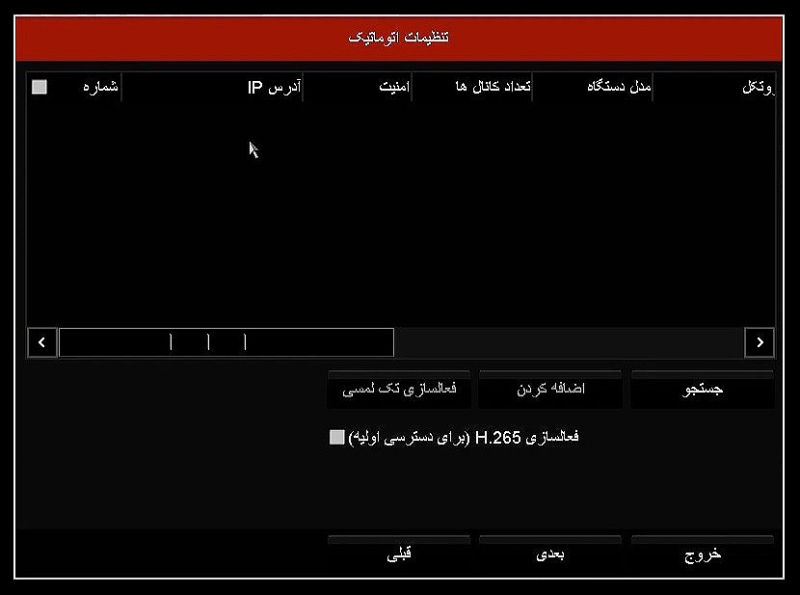
12. در قسمت پایانی نیز تنظیمات مربوط به نوع ضبط مداوم و یا تشخیص حرکت هایک ویژن نمایان می شود که در مطالب قبلی به صورت جداگانه آن را توضیبح داده ایم.
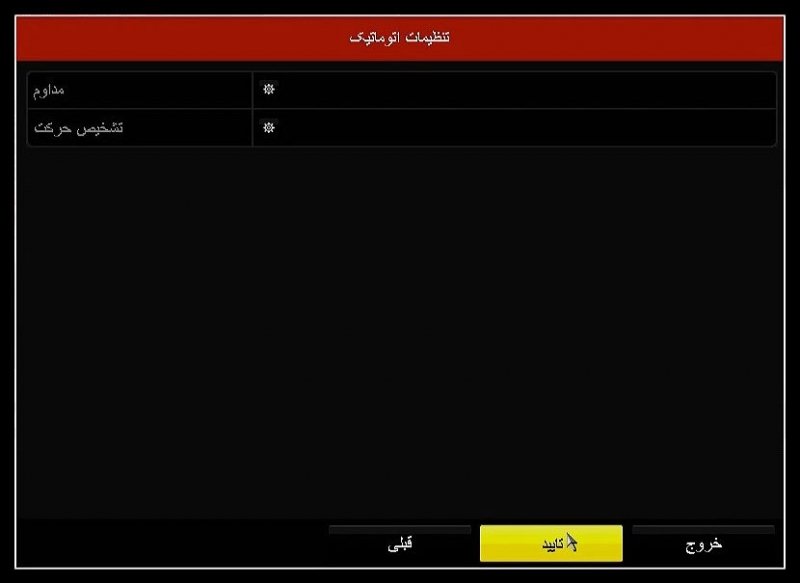
سلام خیلی عالی بود
با سلام . سپاس از شما
درود عالی بود احسنت بر بر شما
سلام. چرا در قسمت انتخاب زبان وقتی فارسی رو انتخاب میکنم اعمال نمیشه ؟
سلام. بعد از اعمال تنظیمات چطور اونهارو ذخیره کنم که هروقت دستگاه خاموش و روشن شد دیگه لازم به انجام تنظیمات مجدد نباشه؟
با سلام و احترام
دوست گرامی شما باید قبل از ذخیره سازی، تیک Wizard در قسمت configuration را بردارید و سپس اقدام به ذخیره کنید. با این عمل دیگر هر بار نیاز به تنظیمات مجدد نخواهد بود.
با سلام هنگام تیک زدن هارد ایراد آدرس می گیره چکار کنیم؟
با سلام و احترام
آیا هارد دستگاهتون جدید و نو است ؟
سلام خسته نباشید یه سوال داشتم
کل دوربین هام روی حالت تشخیص حرکت هستند ولی یکی از اونا خود به خود رفته روی حالت ذخیره ۲۴ ساعته و رنگ خط ذخیره ابی شده و هر کار میکنم روی تشخیص حرکت نمیره
با سلام
می توانید دستگاه خود ریست کنید.
سلام دستگاه من تو منوی ،زبانها، زبان فارسی ندا ره چیکار کنم هایک ویژن k1مدلشه توربو اچ دی، ممنون راهنمایی کنید
با سلام
متاسفانه سری های جدید محصولات هایک ویژن به دلیل تحریم فاقد زبان فارسی است. اما تنظیمات دستگاه را می توانید در این بخش به طور کامل مشاهده کنید.
سلام
بنده دوتا دوربین دارم که به دستگاه وصل کردمیکیش ip هستش و اونیکی معمولی
دوربین Ip روی کانال 5 تنظیم شده ، و چطور میتونم بیارمش روی کانال یک و جابجاش کنم؟
میشه لطفا راهنماییم کنید؟
با سلام و درود
میتونین با واحد فنی تماس بگیرین شما رو راهنمایی می کنن 02188500020 داخلی 2.